如何用u盘安装重装系统
2025-06-25 14:46:02
来源:yctzych
编辑:佚名
在电脑使用过程中,有时会遇到系统故障等问题,这时候重装系统就成了不少人的选择。而通过u盘安装重装系统,是一种简单又有效的方法。下面就为大家带来详细的步骤图解。

准备工作

首先,需要准备一个容量不小于8gb的可正常使用的u盘,以及下载好对应系统版本的镜像文件。可以从正规的系统官网获取镜像文件,确保系统的安全性和稳定性。
制作启动盘
将准备好的u盘插入电脑,下载并打开制作启动盘的工具软件,如rufus等。在软件中选择好u盘设备,分区选择gpt(如果是较新的电脑)或mbr(旧电脑),目标系统类型选择uefi(新电脑)或bios(旧电脑),然后点击开始,等待启动盘制作完成。
设置bios/uefi
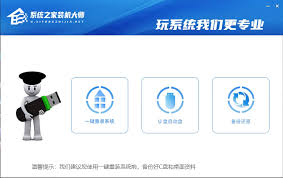
将制作好启动盘的u盘插入需要重装系统的电脑,重启电脑。在开机过程中,根据电脑品牌不同,按下对应的按键进入bios/uefi设置界面。一般常见的有del、f2、f10等按键。在bios/uefi的启动选项中,将u盘设置为第一启动项。
进入安装界面
保存设置并重启电脑后,电脑会从u盘启动,进入系统安装界面。按照提示选择语言、地区、键盘布局等信息,然后点击“下一步”。
安装系统
选择“自定义:仅安装windows(高级)”选项,在接下来的界面中,选择需要安装系统的磁盘分区,一般选择c盘,然后点击“下一步”,系统就会开始自动安装到所选分区。安装过程中,电脑会自动重启多次,无需手动干预。
通过以上简单的步骤,利用u盘就能轻松完成系统重装,让你的电脑恢复活力,重新顺畅运行。即使是电脑小白,按照这个步骤图解也能顺利完成系统重装,解决各种系统问题。
相关文章
- 2025-06-25
- 2025-06-25
- 2025-06-24
- 2025-06-23
- 2025-06-23
- 2025-06-23
- 2025-06-23
- 2025-06-23
- 2025-06-23
- 2025-06-22
- 2025-06-22
- 2025-06-22
- 2025-06-21
- 2025-06-21
- 2025-06-20
相关下载
更多
热门合集
更多+





